在辦公室日常中,我們在使用Word時,常常需要添加簽名以增加文件的權威性。 php小編新一現為大家詳細介紹Word中放入簽名的操作步驟,內容包括:數位簽章:使用數位憑證對文件進行電子簽章;手寫簽章:掃描或插入手寫簽章影像;電子簽章:使用第三方軟體或服務進行電子簽名。趕快繼續閱讀下方的詳細內容,掌握Word中放入簽名的便捷技巧吧!
1、首先,我們需要先開啟Office Word這一個軟體。
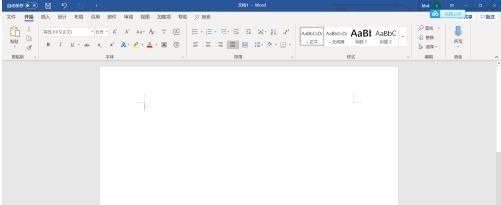
2、我們可以在其中輸入我們需要的任意內容。
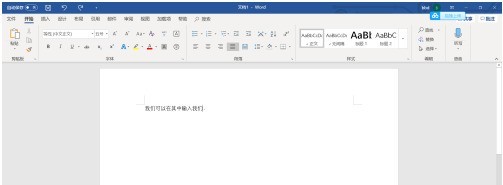
3、這時,我們點選插入。
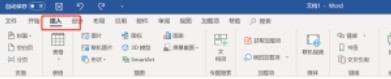
4、然後點選其中的【簽名】按鈕
5、我們在其中的方塊中輸入我們需要的名字。
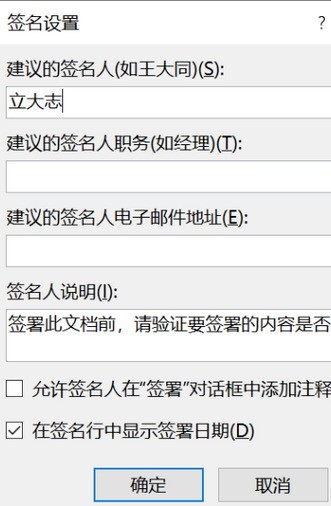
6、這時我們就可以獲得我們需要的簽名了
以上是Word中放入簽名操作步驟的詳細內容。更多資訊請關注PHP中文網其他相關文章!




